Así que acabas de recibir una nueva PlayStation 5 y ya terminaste de configurar las cosas. Ahora, mientras espera que se instalen esos juegos masivos en su nueva y brillante consola, es una buena idea revisar algunas funciones ocultas de PS5, así como algunos consejos y trucos. Aquí hay 15 consejos y trucos útiles de PlayStation 5 que debe usar.
Los mejores consejos y trucos de PlayStation 5 (marzo de 2021)
Tabla de contenido
1. Apague el micrófono de su controlador de forma predeterminada
El nuevo controlador DualSense tiene muchas características geniales, incluido el nuevo botón Crear , retroalimentación háptica y disparadores adaptables . Además, también tiene un micrófono, lo que significa que ya no necesita un micrófono adicional para chatear por voz con sus amigos. Sin embargo, el uso del micrófono reduce la fuerza de la retroalimentación háptica, lo que puede que algunos de ustedes no prefieran. En caso de que no quiera eso, siempre puede usar el botón de silencio en el controlador. A mí me gusta apagar el micrófono de forma predeterminada.
Si quieres seguir leyendo este post sobre "[page_title]" dale click al botón "Mostrar todo" y podrás leer el resto del contenido gratis. aiso.la es un sitio especializado en Tecnología, Noticias, Juegos y gran cantidad de temas que te pueden interesar. Si quieres leer más información similar a [page_title], no dudes de sguir navegando por la web y suscribirte a las notificaciones del Blog y no perderte las últimas novedades.
- Vaya a ‘Configuración -> Sonido’.
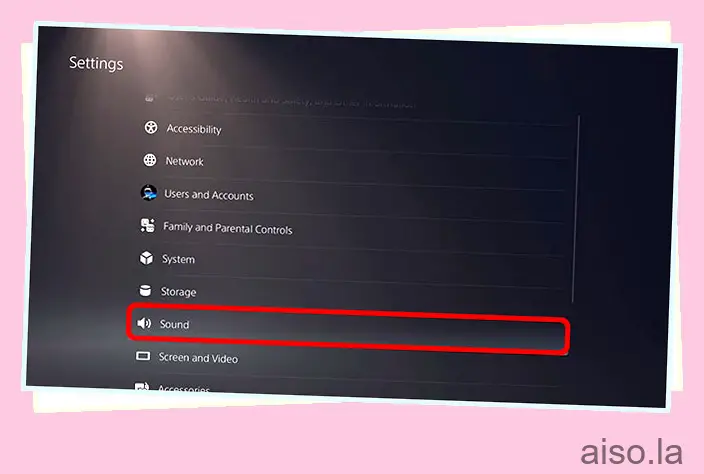
- Cambie ‘Estado del micrófono al iniciar sesión’ a ‘Silencio’.
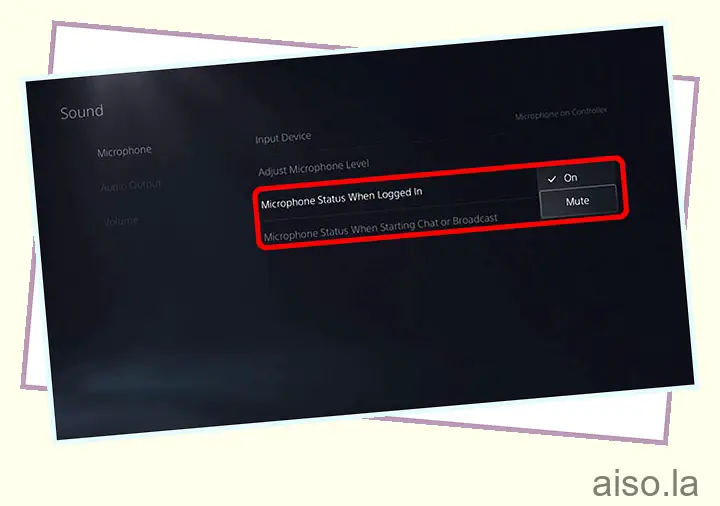
El micrófono de su controlador estará desactivado de forma predeterminada ahora, por lo que no tiene que preocuparse por silenciar manualmente el micrófono cada vez que inicie un juego en su PS5.
2. Ahorre espacio de almacenamiento en PS5
La PlayStation 5 viene con un SSD considerablemente pequeño, lo que significa que el espacio de almacenamiento es un bien escaso en su consola. Ahora, aunque actualmente no puede actualizar el SSD en la PS5, hay una forma de ahorrar espacio de almacenamiento. De todos los juegos que estás jugando, puede haber muchos que sean solo juegos de PS4 . Y puedes instalar juegos de PS4 en un disco duro externo para ahorrar espacio de almacenamiento en el SSD interno de tu PlayStation 5.
3. Establecer automáticamente la dificultad del juego, la resolución, etc.
La mayoría de los juegos de PS5 ofrecen una configuración de dificultad, y algunos juegos nuevos incluso admiten diferentes resoluciones en las que puedes jugar. Si no desea ajustar esta configuración para cada nuevo juego que instale, puede preestablecer estos detalles y se aplicarán a todos los juegos de la PS5. Puede consultar nuestro artículo sobre cómo configurar automáticamente la dificultad y la resolución del juego para configurar esto en su consola.
4. Evite los spoilers
Los spoilers de juegos pueden ser tan malos como los spoilers de un programa de televisión que te gusta. Nadie quiere saber qué sucede a continuación en God of War antes de jugar ellos mismos. Por lo tanto, si desea evitar spoilers mientras navega por PS Store o de un amigo que sigue compartiendo capturas de pantalla de su juego, siga los pasos a continuación para bloquear dichos spoilers.
- Vaya a ‘Configuración -> Datos guardados y configuración del juego/aplicación’.
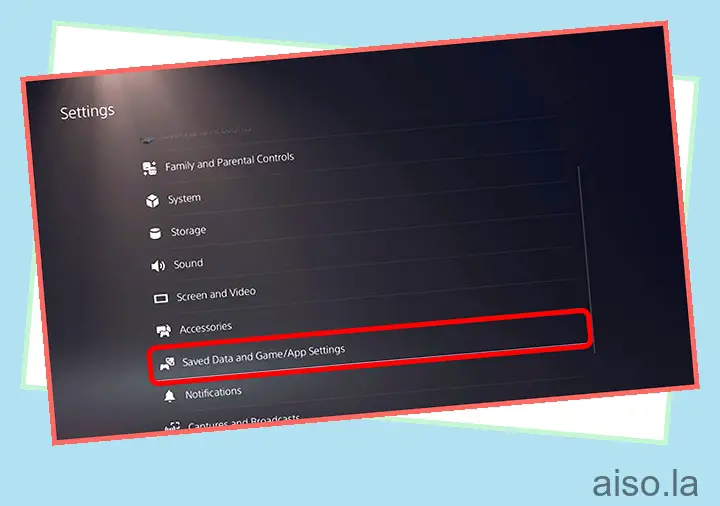
- En “Advertencias de spoiler”, cambie el estado a “Todo lo que aún no ha visto” para evitar todos los spoilers de cualquier juego que juegue en su PS5.
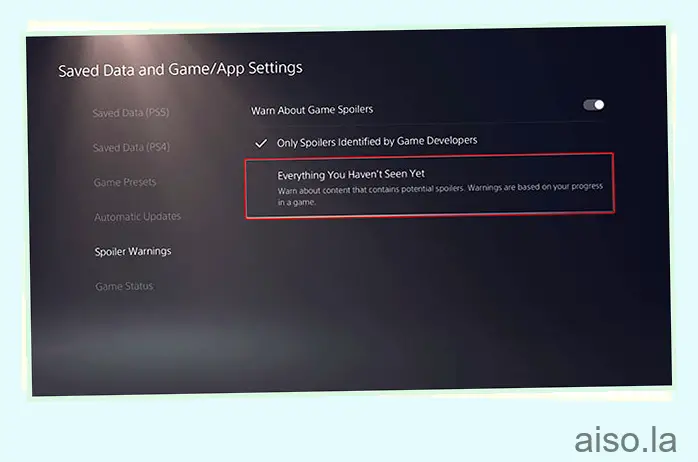
5. Desactiva los clips de trofeos
Si es un cazador de trofeos, lo más probable es que su Galería de PS esté llena de videoclips de los momentos en que desbloqueó trofeos específicos. Eso está muy bien, pero esta práctica puede llenar rápidamente el espacio en el pequeño SSD de la PS5. Afortunadamente, puedes deshabilitar los clips de trofeos en tu consola.
- Vaya a ‘Configuración -> Capturas y transmisiones’.
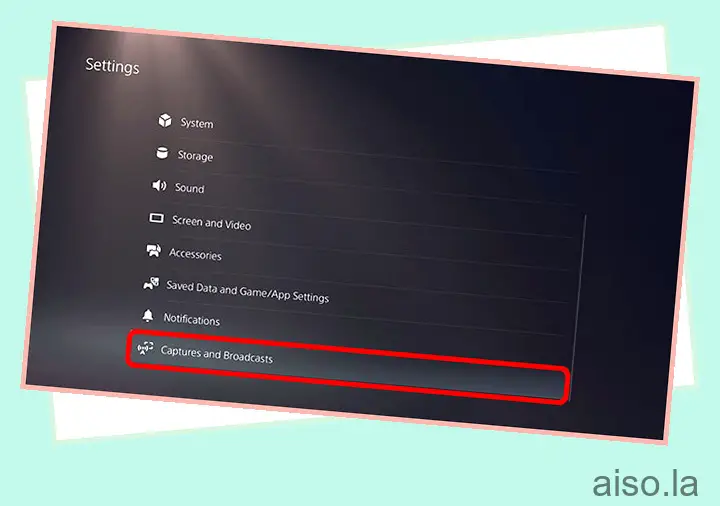
- En Trofeos, deshabilite “Guardar videos de trofeos”. También puede deshabilitar ‘Guardar capturas de pantalla de trofeos’ mientras lo hace.
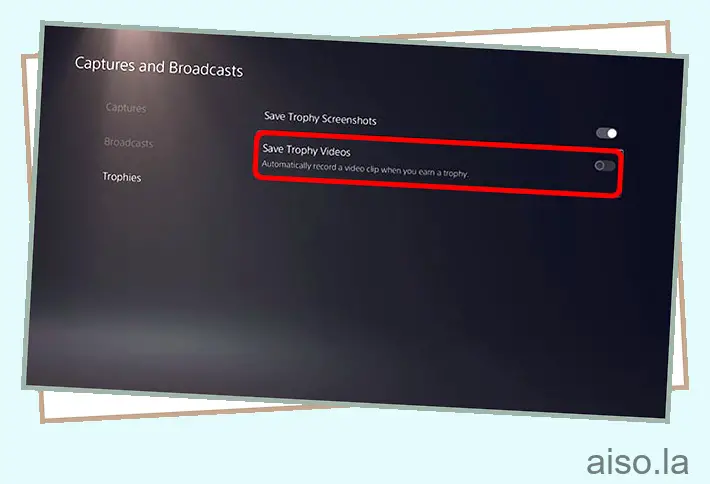
Alternativamente, si disfruta tener videos de trofeos, puede cambiar la duración del video de 15 segundos a 30 segundos. A continuación, puede obtener un videoclip más largo del momento en que gana el último trofeo Platino.
6. Navega por la Web en PS5
La PlayStation 5 no tiene un navegador web incorporado y, por lo que sabemos, tampoco puede instalar ninguno. Sin embargo, hay una solución alternativa que puede usar para navegar por la web. Así es cómo.
- Vaya a ‘Configuración -> Usuarios y cuentas’.
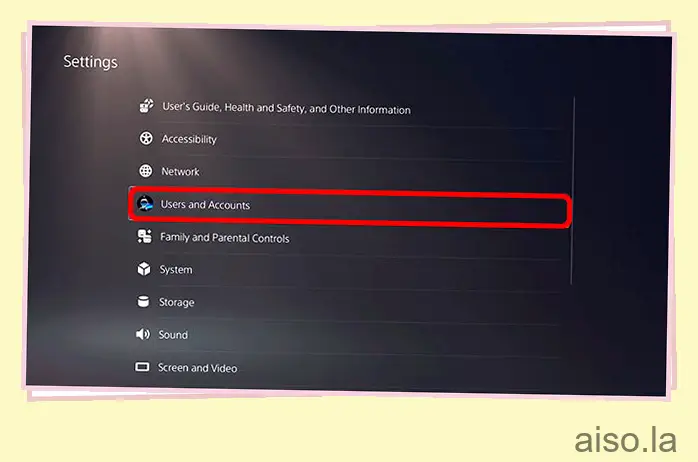
- En la opción ‘Vincular con otros servicios’, seleccione ‘Twitter’.
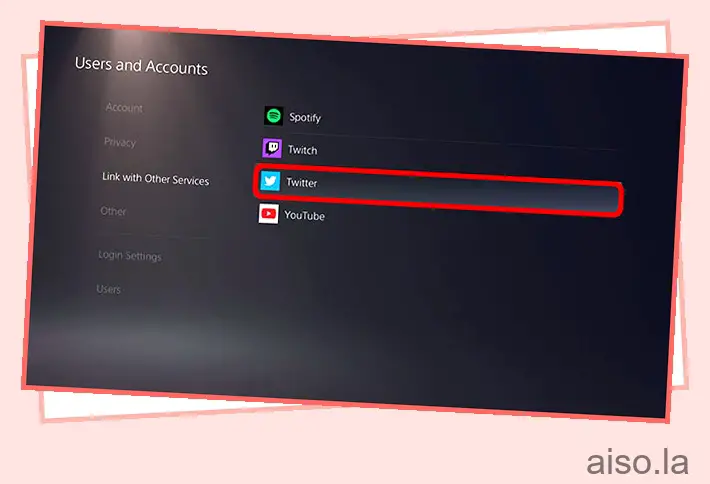
- Cuando se cargue la ventana del navegador, haga clic en el ícono de Twitter para ir a la versión web del sitio web. Luego puede iniciar sesión y usar Twitter para abrir cualquier enlace que desee explorar. Puedes enviarte los enlaces por DM.
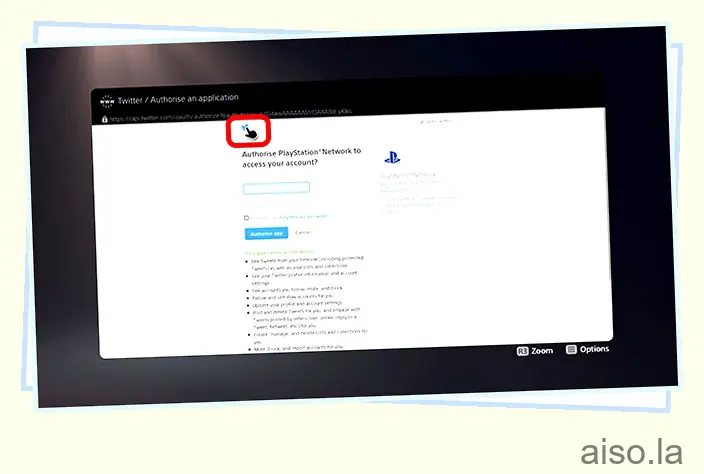
Como mencioné, este es un método muy complicado para acceder a la navegación por Internet en la PS5. Además, no puede escribir cualquier URL que desee, sino que depende de los enlaces que se encuentran en Twitter. Aún así, es algo de lo que quizás no estés al tanto, así que pensé en mencionarlo aquí de todos modos.
7. Controle su PS5 a través de un teléfono inteligente, Mac y PC con Windows
¿Alguna vez has estado en una situación en la que querías jugar un juego en tu PS5, pero no estabas en casa? Bueno, aún puedes jugar tus juegos favoritos de PS5 mientras viajas. Con la aplicación PS Remote Play, puede conectarse a su PlayStation 5 a través de Internet y jugar cualquier juego instalado en su consola. Si esto es algo que te interesa, deberías consultar nuestro artículo sobre cómo usar Remote Play para PS5 .
8. Atajo rápido para ir a casa
La nueva interfaz de usuario de PlayStation es bastante interesante y es un cambio que me gusta. También me gusta el nuevo Centro de control que aparece cuando presionas el botón PS en el controlador. Sin embargo, esto significa que ahora tiene que presionar más botones para volver a casa. Primero, debe abrir el centro de control, luego dirigirse al ícono de inicio y presionar X para ir a casa.
Si esto te molesta tanto como a mí, hay un atajo integrado para volver a casa en la PS5. En su controlador DualSense, mantenga presionado el botón PS y su consola irá directamente a la pantalla de inicio. Bastante genial, ¿verdad?
9. Cambia entre las versiones de PS4 y PS5 de un juego
Muchos juegos de PS5, como Call of Duty Black Ops Cold War, también admiten juegos multijugador locales. Sin embargo, necesita dos controladores para hacer eso. Ahora, el nuevo controlador DualSense es bastante caro, y la mayoría de ustedes ya debe tener un viejo controlador DualShock 4, ¿verdad? Bueno, puedes cambiar fácilmente a la versión de PS4 de un juego y jugar localmente usando el controlador DualShock 4. ¿Cómo? sigue leyendo
- Seleccione el juego en la pantalla de inicio de su PS5 y presione el botón de opciones en su controlador.
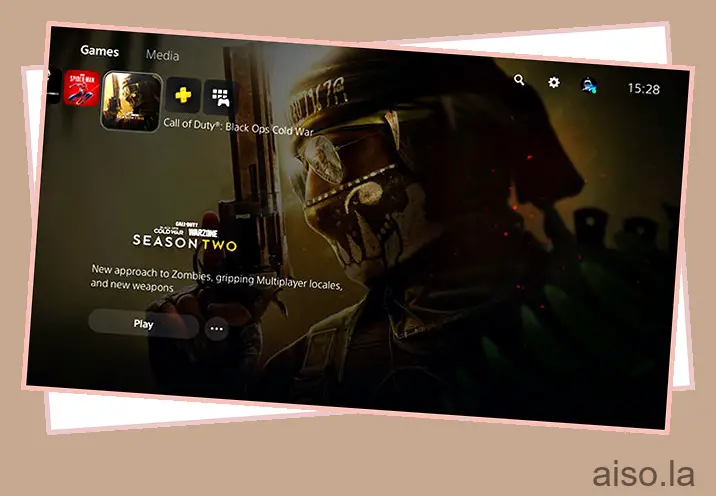
- Desplácese hacia abajo hasta “Versión del juego” y seleccione “PS4” para iniciar la versión PS4 del juego.
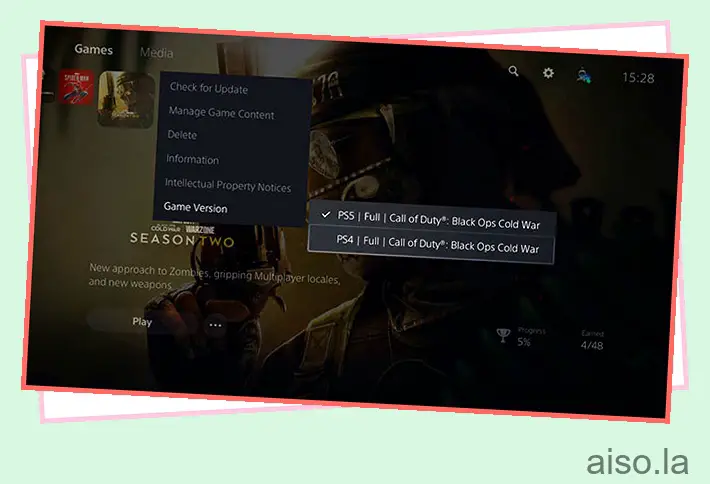
Ahora puede conectar su controlador DualShock 4 a la PS5 y usarlo para jugar junto con su nuevo controlador DualSense.
10. Ahorre la vida útil de la batería DualSense
Como mencioné antes, el controlador PS5 DualSense ofrece muchas características nuevas, incluido un micrófono incorporado, disparadores adaptables, etc. Si bien todo eso es genial, también significa que es propenso a quedarse sin batería más rápido que el antiguo DualShock. 4 controlador. Si desea extender la duración de la batería de su controlador PS5, debe considerar apagarlo cuando no lo esté usando. Puede consultar nuestro artículo sobre cómo apagar el controlador DualSense .
11. Personalizar el Centro de control
El nuevo Centro de control de PlayStation 5 es bastante útil. Y puede adaptarlo aún más a sus necesidades particulares personalizándolo. Todo lo que necesita hacer es iniciar el Centro de control presionando el botón PS en su controlador. Una vez que haya hecho eso, presione el botón ‘Opciones’ en su controlador para acceder a la opción de pantalla personalizada. Aquí puede elegir los elementos que desea ver en el Centro de control.
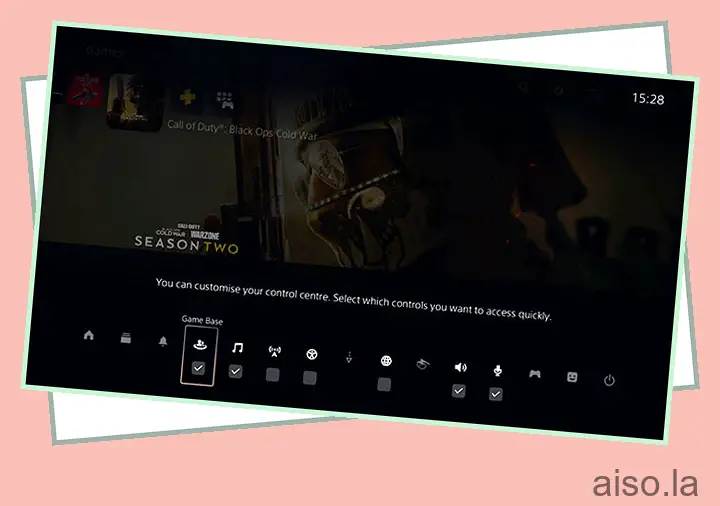
12. Silenciar todos los sonidos del sistema
El botón de silencio en el nuevo controlador PS5 es bastante útil para silenciar su micrófono cuando quiere asegurarse de no estar hablando accidentalmente en una fiesta de voz. Pero, ¿sabía que también funciona como un botón de silenciamiento de todo el sistema cuando es necesario? Puede mantener presionado el botón de silencio en el controlador DualSense para silenciar todos los sonidos del sistema en PlayStation 5.
13. Habilitar juegos de 120 Hz
PlayStation 5 admite juegos 4K a 120 fps para títulos compatibles. Sin embargo, es posible que deba habilitar la función antes de poder disfrutar jugando sus nuevos juegos favoritos de PS5 en resolución 4K a 120 cuadros por segundo. Si está interesado en esto, definitivamente consulte nuestro artículo sobre cómo habilitar juegos de 120 Hz en PS5 .
14. Ajuste los hápticos DualSense
La retroalimentación háptica y los activadores adaptables del controlador DualSense son geniales. Pero también consume mucha batería. Y muchos jugadores se han quejado de que los hápticos son demasiado fuertes. Afortunadamente, si desea cambiar la intensidad de los hápticos o apagarlos por completo, está de suerte. En realidad, es muy fácil ajustar la háptica del controlador DualSense y los disparadores adaptativos en PS5.
15. Agregue una contraseña a su cuenta de usuario
Si está compartiendo la PlayStation 5 con otras personas, como yo, entonces es posible que desee asegurarse de que nadie use accidentalmente su cuenta para jugar y arruinar su progreso en el juego. Afortunadamente, puede agregar una contraseña a su cuenta de usuario de PS5 y asegurarse de que nadie más pueda iniciar sesión en ella.
Use estos consejos y trucos para aprovechar al máximo su PlayStation 5
Esos son los 15 mejores consejos y trucos de PlayStation 5 que debes conocer y usar. Como puede ver, hay muchas cosas que puede hacer con PlayStation 5 si profundiza un poco en la configuración. Hay aún más funciones, incluido un nuevo sistema Party, así como cuentas familiares, que debe usar si se ajusta a su caso de uso. Mientras tanto, si encuentra otros consejos y trucos que cree que nos perdimos, háganoslo saber en los comentarios a continuación. Los revisaremos y nos aseguraremos de actualizar el artículo en consecuencia.

